如何给win10系统的鼠标右键添加显卡设置选项
今天给大家介绍一下如何给win10系统的鼠标右键添加显卡设置选项的具体操作步骤。
1. 打开我们的电脑,进入桌面后,点击左下角的“开始”图标。
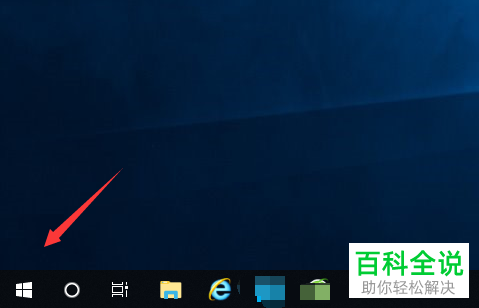
2. 然后在打开的开始菜单中,点击“Windows”系统下的“控制面板”选项。

3. 进入控制面板页面后,右侧的“查看方式”设置为“小图标”。
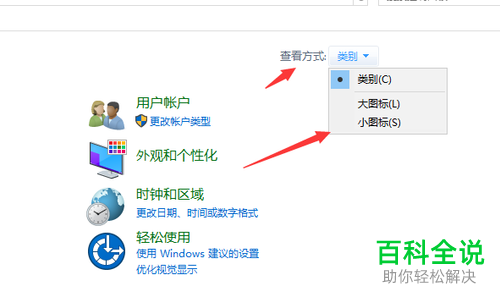
4. 然后在打开的页面中,找到显卡的控制面板,点击。
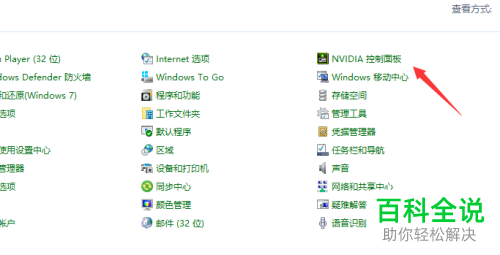
5. 在打开的页面中,上方点击“桌面”,然后在打开的菜单中,将“添加桌面上下文菜单”勾选上即可。
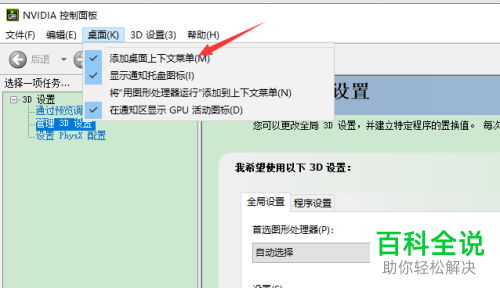
6. 这时,我们返回桌面,空白处右键,如图,就可以看到显卡的设置选项了。
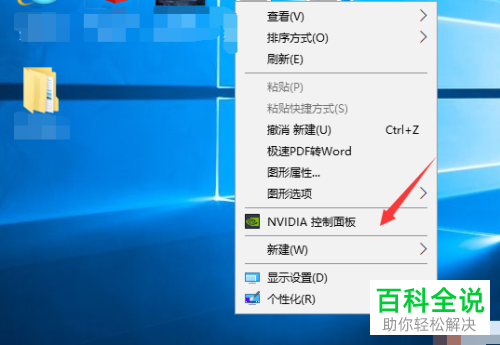
以上就是如何给win10系统的鼠标右键添加显卡设置选项的具体操作步骤。
赞 (0)

